Configuración del iPhone para el proxy DNS inteligente
Configuración del iPhone para SmartDNS o DNSProxy
Si planeas utilizar un iPhone con Smart DNS Proxy, te recomendamos que configures tu router. Encontrarás los detalles de configuración del router en nuestra página Cómo configurar.
Si no tienes acceso al router al que estás conectado, consulta las instrucciones de configuración de Smart DNS Proxy para iPhone a continuación:
Estas instrucciones de DNS solo funcionan cuando estás conectado a una red INALÁMBRICA (Wi-Fi) con tu iPhone. Si utiliza 3G/4G/LTE, lamentablemente no podrá utilizar Smart DNS Proxy. Debe estar conectado a una red inalámbrica.
Para descargar aplicaciones estadounidenses de iTunes, debe tener una cuenta de iTunes estadounidense en su iPad, iPhone o iPod. Para las aplicaciones del Reino Unido, necesita tener una cuenta de iTunes del Reino Unido para descargar canales como BBC, ITV y 4oD. Lo mismo ocurre con otros países. Nuestros servidores Smart DNS Proxy no le ayudarán a configurar estas cuentas, pero puede encontrar soluciones relevantes en Internet. Solo tiene que buscar en Google: us+iTunes+account, etc. Una vez que tenga estas aplicaciones instaladas en su iPad, iPhone o iPod, podrá utilizar Smart DNS Proxy para transmitir correctamente desde cualquier lugar/país.
1. Inicie la aplicación Ajustes y haga clic en Wi-Fi.
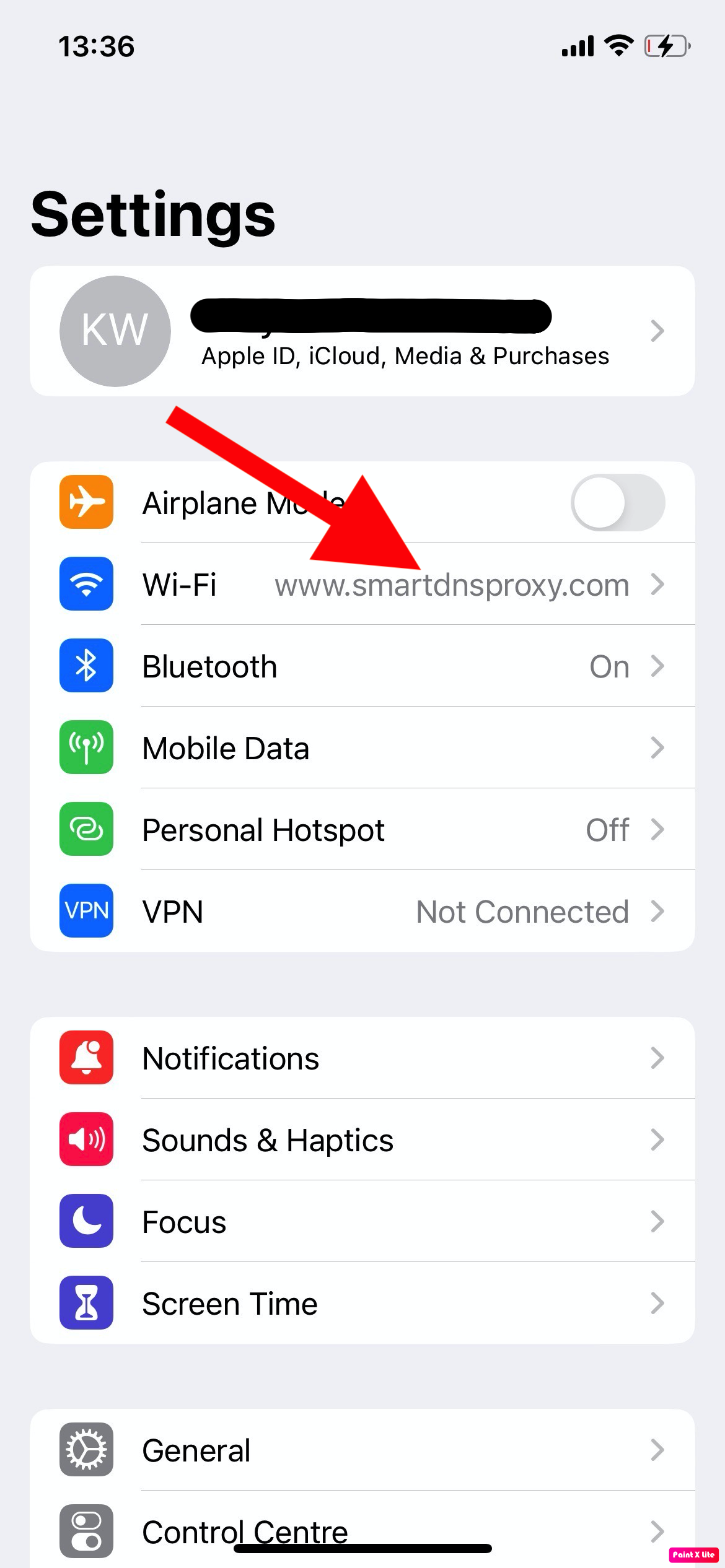
2. Haga clic en la red a la que está conectado actualmente.

3. Haga clic en el campo DNS.
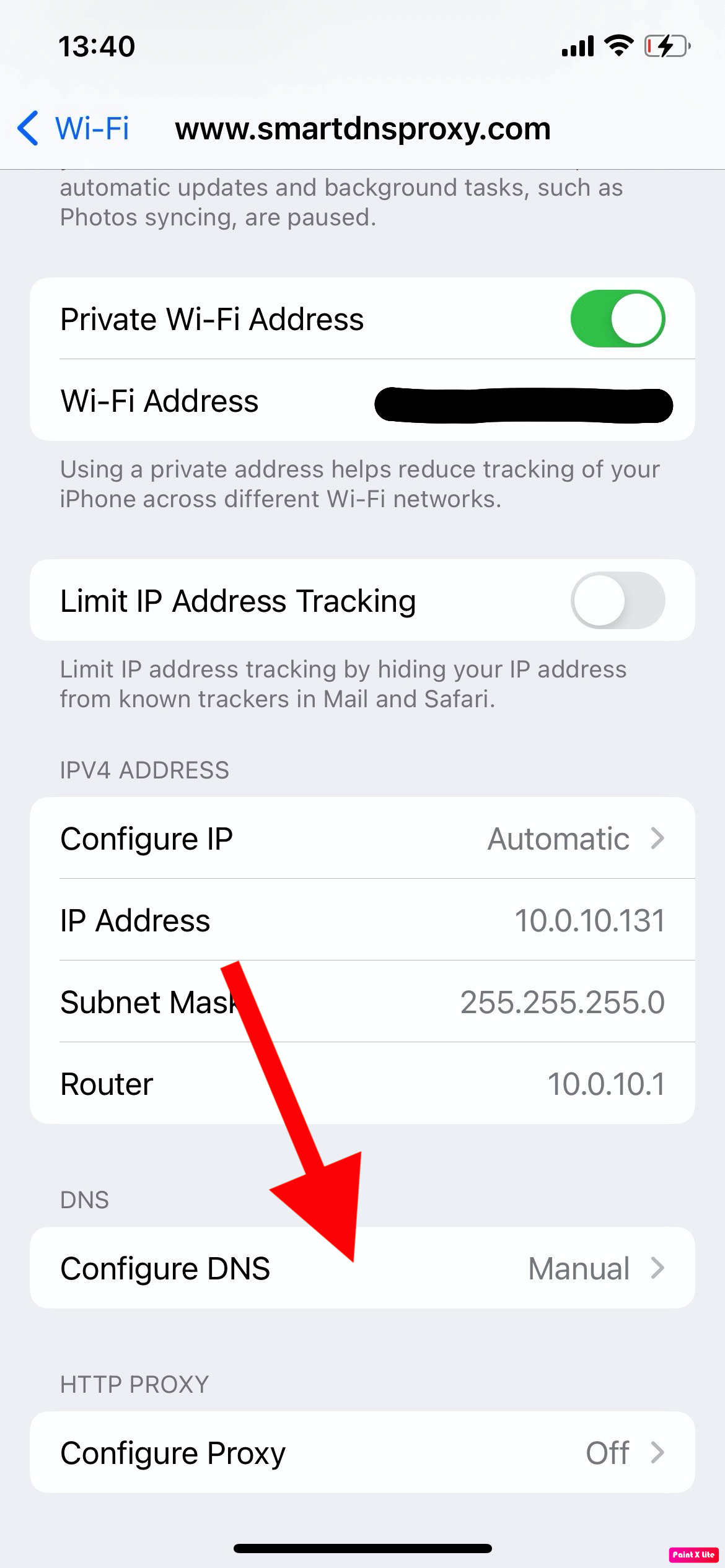
4. Haga clic en Añadir Servidor y añada dos de nuestros Servidores DNS que estén más cerca de su ubicación física. Encontrará la ubicación de nuestros servidores DNS y su dirección IP aquí: https://www.smartdnsproxy.com/Servers

Atención
¡Asegúrate de REINICIAR tu iPhone!
* Recuerde que cada vez que cambie la IP de su iPhone/router, nuestro servicio dejará de funcionar. Deberá INICIAR SESIÓN en Smart DNS Proxy y ACTUALIZAR su dirección IP para que nuestro sistema pueda comprobarla y añadir la nueva a nuestra base de datos. A continuación, podrá seguir utilizando nuestro servicio. Si es la primera vez que realiza la configuración, también le recomendamos que inicie sesión con su PC en nuestro sitio web desde la misma red cableada/inalámbrica para mostrar a nuestro sistema su dirección IP.
